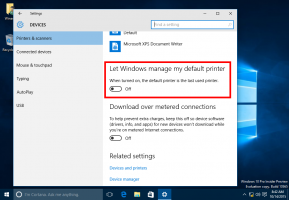Activați încărcare leneră în Google Chrome
În momentul în care am scris acest articol, Google Chrome este cel mai popular browser web. Este disponibil pentru Windows, Linux, Mac și Android. Include o caracteristică interesantă - încărcarea leneșă a imaginilor și a cadrelor - care nu este activată implicit. Astăzi, vom vedea cum să-l activăm pentru a încărca mai repede site-urile web.
Google Chrome vine cu o serie de opțiuni utile care sunt experimentale. Ele nu ar trebui să fie folosite de utilizatorii obișnuiți, dar entuziaștii și testerii le pot porni cu ușurință. Aceste funcții experimentale pot îmbunătăți semnificativ experiența utilizatorului browserului Chrome, activând funcționalități suplimentare.
O astfel de caracteristică este modul Picture-in-Picture. Deschide videoclipurile care sunt redate în browserul web într-o fereastră mică suprapusă care poate fi gestionată separat de fereastra browserului.
Această caracteristică experimentală este disponibilă începând cu Google Chrome 70 Canary Build și ar trebui să fie activat cu un steag special. Deci, trebuie să instalați cea mai recentă versiune Canary pentru a încerca funcția. După aceea, urmați instrucțiunile de mai jos.
Pentru a activa Lazy Loading în Google Chrome, urmează următoarele instrucțiuni.
- Deschideți browserul Google Chrome și introduceți următorul text în bara de adrese:
chrome://flags/#enable-lazy-image-loading
Aceasta va deschide pagina de steaguri direct cu setarea relevantă.
- Steagul este dezactivat din cutie. Selectați opțiunea Activat din lista derulantă de lângă descrierea caracteristicii.
- Acum, tastați sau lipiți următoarele în bara de adrese.
chrome://flags/#enable-lazy-frame-loading
- Activați steagul.
- Reporniți Google Chrome închizându-l manual sau puteți utiliza și Relansați butonul care va apărea în partea de jos a paginii.
Funcția este acum activată.
După aceea, browserul va acorda prioritate conținutului vizibil utilizatorului, amânând în același timp procesul de randare pentru imaginile și cadrele care nu sunt vizibile pentru utilizator. În momentul scrierii acestui articol, aceeași funcționalitate poate fi utilizată de webmasteri cu ajutorul JavaScript. Chrome este pe cale să schimbe acest lucru făcând această caracteristică nativă pentru browser, redând conținut greu la cerere.